Panelは、Pythonを使用してインタラクティブなデータアプリケーションやダッシュボードを簡単に作成するための強力なフレームワークです。データサイエンスや機械学習の結果を視覚的に表示し、ユーザーとの対話を実現するためのツールを提供します。以下に、Panelの概要とその特徴を具体的な例を交えて紹介します。
Panelの特徴
豊富なウィジェット
Panelは多様なウィジェットを提供しており、スライダー、ボタン、テキスト入力など、さまざまなインターフェースを簡単に作成できます。
統合されたビジュアライゼーション
Matplotlib、Bokeh、Plotly、HoloViewsなどのビジュアライゼーションライブラリと統合されており、データの視覚化が容易です。
ダッシュボード作成
Panelを使用すると、複数のビジュアライゼーションやウィジェットを組み合わせてインタラクティブなダッシュボードを作成できます。
Webアプリケーションの簡単なデプロイ
Panelアプリケーションは簡単にWebアプリケーションとしてデプロイでき、共有が容易です。
例題1: 基本的なPanelアプリケーションの作成
以下の例では、Panelを使用してシンプルなインタラクティブグラフを作成します。このアプリケーションでは、スライダーでデータの範囲を調整できます。
必要なライブラリのインストール
pip install panel
pip install matplotlibインタラクティブグラフの作成
import panel as pn
import matplotlib.pyplot as plt
import numpy as np
# Panel拡張の有効化
pn.extension()
# データ生成
x = np.linspace(0, 10, 100)
y = np.sin(x)
# Matplotlibのプロット作成関数
def create_plot(amplitude):
plt.figure(figsize=(8, 6))
plt.plot(x, amplitude * y)
plt.title(f'Sine Wave with Amplitude {amplitude}')
plt.xlabel('x')
plt.ylabel('y')
return plt.gcf()
# パネルウィジェットの作成
amplitude_slider = pn.widgets.FloatSlider(name='Amplitude', start=0, end=2, step=0.1, value=1)
plot_pane = pn.pane.Matplotlib(create_plot(amplitude_slider.value))
# コールバック関数の定義
def update_plot(event):
plot_pane.object = create_plot(event.new)
amplitude_slider.param.watch(update_plot, 'value')
# レイアウトの作成
layout = pn.Column(amplitude_slider, plot_pane)
# アプリケーションの実行
layout.servable()
layout.show()このコードでは、Panelを使用してスライダーで制御できるインタラクティブなMatplotlibプロットを作成しています。スライダーの値が変更されると、プロットが更新されます。
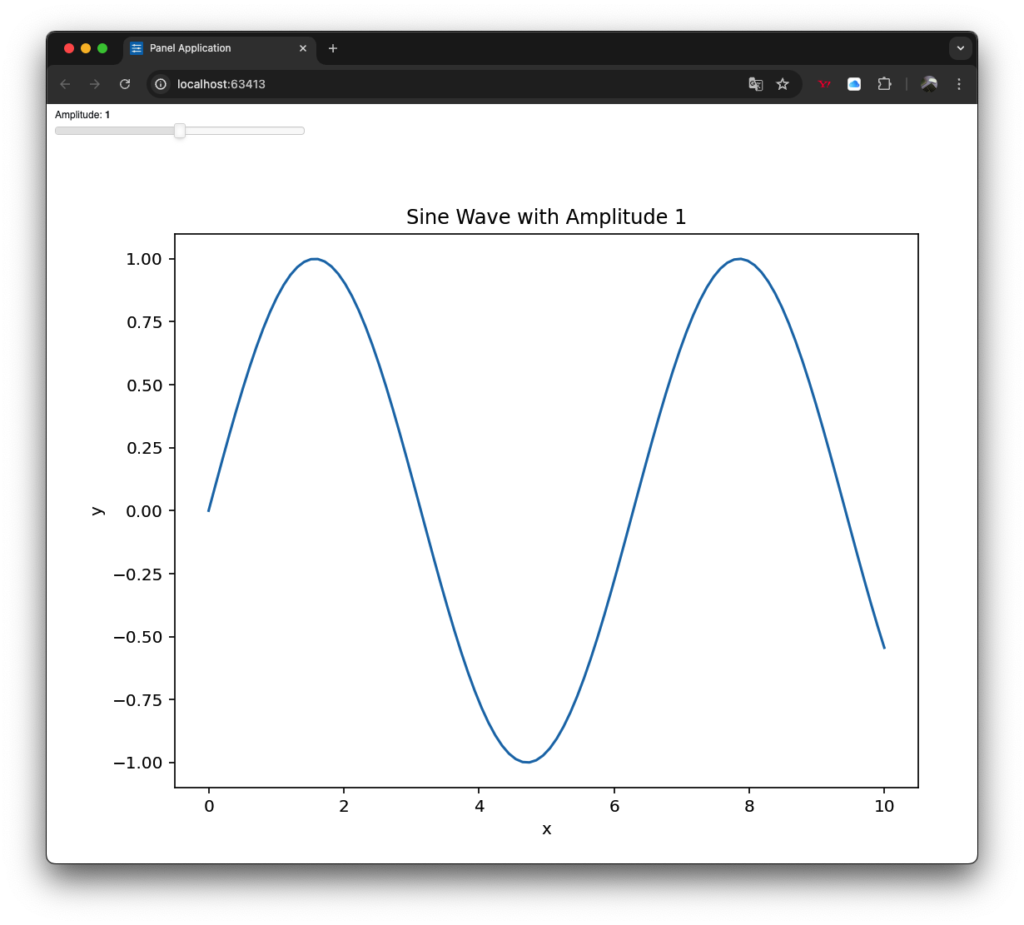
例題2: データフレームのインタラクティブ表示
次に、Pandasデータフレームをインタラクティブに表示するアプリケーションを作成します。
追加のライブラリのインストール
pip install pandas
pip install hvplotデータフレーム表示アプリケーションの作成
import panel as pn
import pandas as pd
import hvplot.pandas
# Panel拡張の有効化
pn.extension('hvplot')
# サンプルデータの作成
data = {
'A': [1, 2, 3, 4, 5],
'B': [10, 20, 30, 40, 50],
'C': [5, 4, 3, 2, 1]
}
df = pd.DataFrame(data)
# インタラクティブなテーブルとプロット
table = pn.widgets.DataFrame(df, name='Data Table')
plot = df.hvplot.line()
# レイアウトの作成
layout = pn.Row(table, plot)
# アプリケーションの実行
layout.servable()
layout.show()このコードでは、Panelとhvplotを使用してPandasデータフレームをインタラクティブに表示し、データをプロットしています。テーブルとプロットを並べて表示することで、データの視覚的な理解が容易になります。
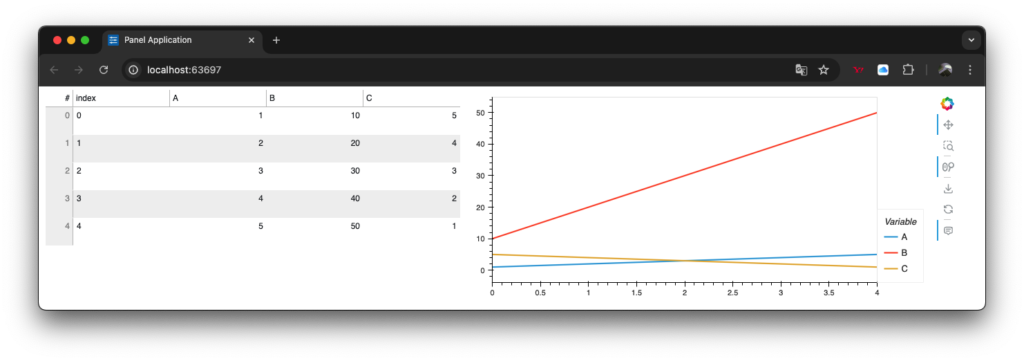
例題3: 複雑なダッシュボードの作成
次に、複数のウィジェットとプロットを組み合わせた複雑なダッシュボードを作成します。
import panel as pn
import pandas as pd
import hvplot.pandas
# Panel拡張の有効化
pn.extension('hvplot')
# サンプルデータの作成
data = {
'x': range(10),
'y': [10, 20, 30, 40, 50, 40, 30, 20, 10, 0],
'category': ['A', 'A', 'B', 'B', 'C', 'C', 'D', 'D', 'E', 'E']
}
df = pd.DataFrame(data)
# ウィジェットの作成
category_select = pn.widgets.Select(name='Category', options=['A', 'B', 'C', 'D', 'E'])
# コールバック関数の定義
@pn.depends(category_select.param.value)
def update_plot(category):
filtered_df = df[df['category'] == category]
return filtered_df.hvplot.line(x='x', y='y', title=f'Category {category}')
# ダッシュボードレイアウトの作成
dashboard = pn.Column(
pn.pane.Markdown("# Interactive Dashboard"),
category_select,
update_plot
)
# アプリケーションの実行
dashboard.servable()
dashboard.show()このコードでは、カテゴリごとにデータをフィルタリングしてプロットするインタラクティブなダッシュボードを作成しています。Selectウィジェットでカテゴリを選択すると、対応するデータがプロットに表示されます。
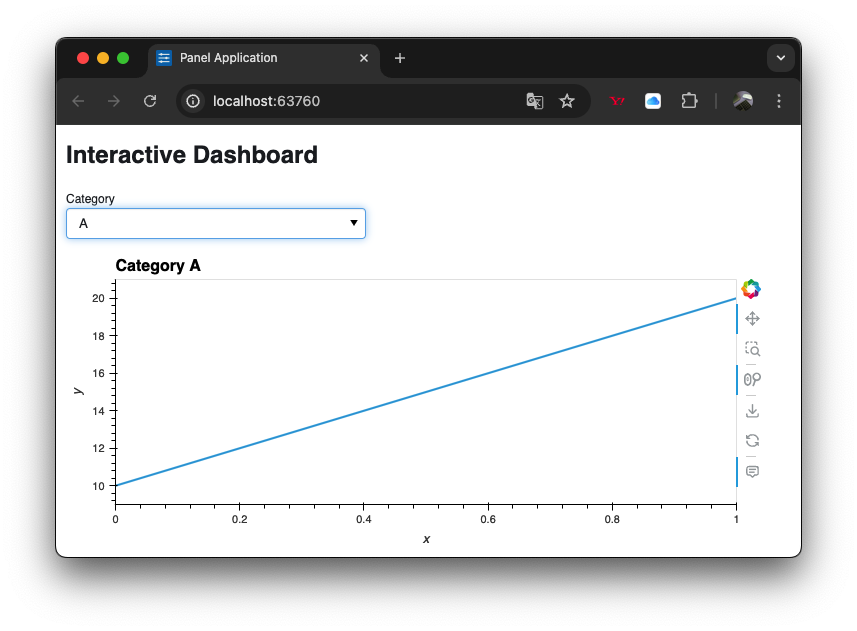
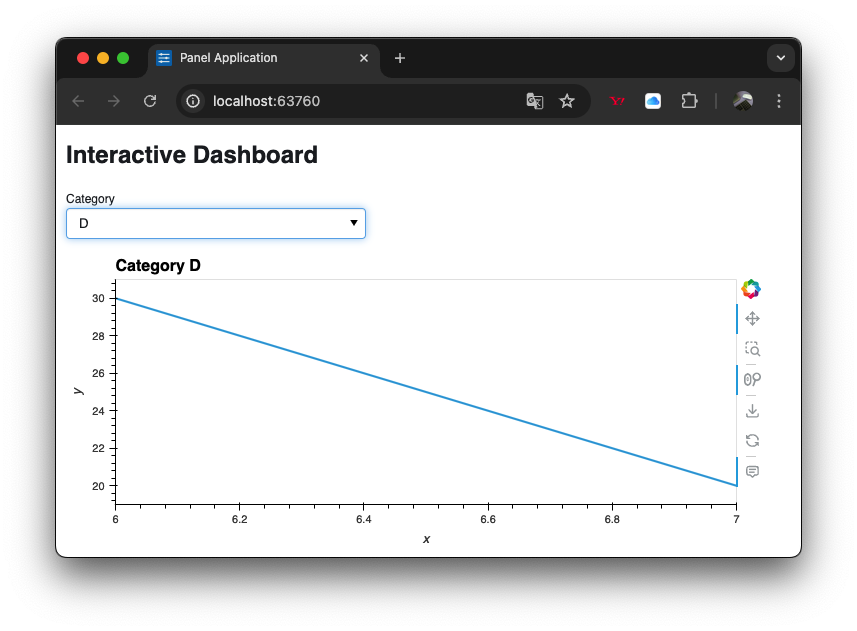
結論
Panelは、Pythonを使用してインタラクティブなデータアプリケーションやダッシュボードを簡単に作成するための強力なフレームワークです。Panelを使用することで、データの可視化、ユーザーインタラクション、リアルタイムのデータ更新など、科学技術分野で必要とされる多くの機能を簡単に実装できます。基本的なインタラクティブグラフから複雑なダッシュボードまで、Panelの理解と適用は、効率的なデータ駆動型アプリケーションの開発において非常に有用です。

